보안 개인 정보는 우리가 당사를 사용할 때 키로 고려해야 하는 두 가지 요소입니다. Windows 컴퓨터. 그렇기 때문에 우리가 설치한 응용 프로그램을 완전히 제어하는 것이 매우 중요합니다. 이를 위해, Microsoft 운영체제는 자체적으로 방화벽 많은 사용자가 너무 기본적인 것으로 간주할 수 있습니다. 따라서 다음과 같은 소프트웨어를 사용할 수 있습니다. 방화벽 앱 차단기, 보완적인 방화벽 역할을 하여 모든 프로그램이 빠르고 효율적으로 인터넷에 액세스하는 것을 차단할 수 있습니다.

Firewall App Blocker는 다음을 수행할 수 있는 무료 응용 프로그램입니다. Windows에 통합된 방화벽을 쉽게 구성 , 방화벽 구성 자체를 사용하는 것보다 더 간단한 방법으로 더 강력하게 제어할 수 있습니다. 이를 위해 실행 중인 프로세스를 나열하고 차단할 프로세스를 결정할 수 있습니다. 이는 나중에 수정하고 제거할 수 있는 프로세스에 대한 규칙을 추가하여 수행할 수 있는 것입니다.
단순함으로 인해 초보자부터 고급 사용자까지 모든 유형의 사용자가 사용할 수 있도록 특별히 설계되어 나만의 규칙을 만들 수 있습니다. 덕분에 프로그램은 의심될 수 있는 프로세스의 존재를 감지하고 차단을 설정하며 위협이 정보 도난과 관련하여 발생할 수 있는 피해를 최소화하는 역할을 맡게 됩니다.
어떻게 작동합니까
프로그램을 실행하면 완전히 스페인어로 된 간단한 인터페이스가 즉시 나타납니다. 여기에서 이 프로그램에 대해 만들 수 있거나 만든 모든 규칙을 확인할 수 있으며 방화벽의 들어오고 나가는 규칙이 어떻게 분리되어 있는지 확인하고 해당 탭을 클릭하여 규칙 간에 전환할 수 있습니다. 하단에 위치.
새 규칙 추가
새 규칙을 추가하려면 "파일" 탭을 클릭하고 애플리케이션, 전체 폴더 또는 운영 체제 프로세스에 대한 새 규칙을 만들 것인지 선택하기만 하면 됩니다. 더하기 버튼(+)을 직접 클릭하도록 선택할 수도 있습니다. 나중에 규칙을 만들 프로그램이 있는 경로를 검색해야 하는 Windows 탐색기 창이 열립니다. 선택하면 프로그램이 목록에 나타나 기본적으로 모든 트래픽을 차단합니다.
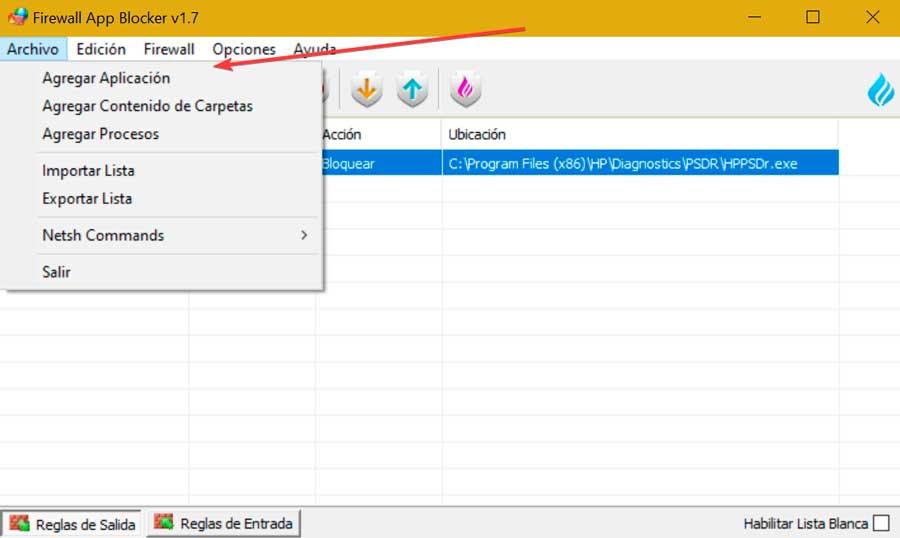
이 응용 프로그램에서 트래픽을 허용하려면 마우스 오른쪽 버튼으로 클릭하십시오. 그러면 "허용" 또는 "차단" 옵션을 선택할 수 있는 상황에 맞는 메뉴가 열립니다. 또한 작업 표시줄의 해당 아이콘에서 두 가지 옵션을 모두 사용할 수 있습니다.
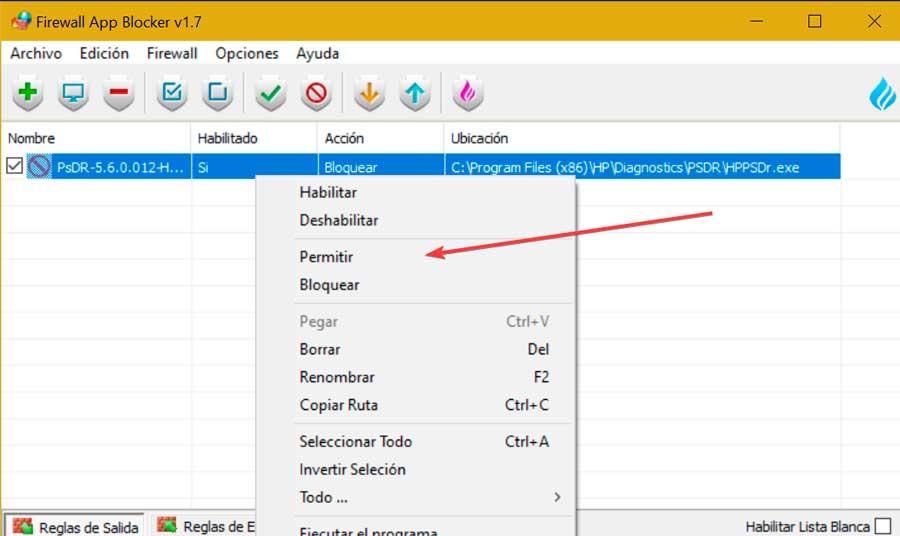
목록 모드 허용
상단에서 방화벽 탭을 클릭하면 해당 목록에 포함된 요소를 제외한 모든 요소를 차단하는 "허용 목록 모드"와 같은 몇 가지 흥미로운 옵션이 있습니다. 오른쪽 하단에서 "화이트리스트 활성화" 상자를 활성화할 수 있습니다. 이 모드를 클릭하면 모든 네트워크 프로그램에 대한 액세스가 거부됩니다. 따라서 일단 활성화되면 애플리케이션을 인터페이스로 끌어다 놓아 활성화해야 합니다.
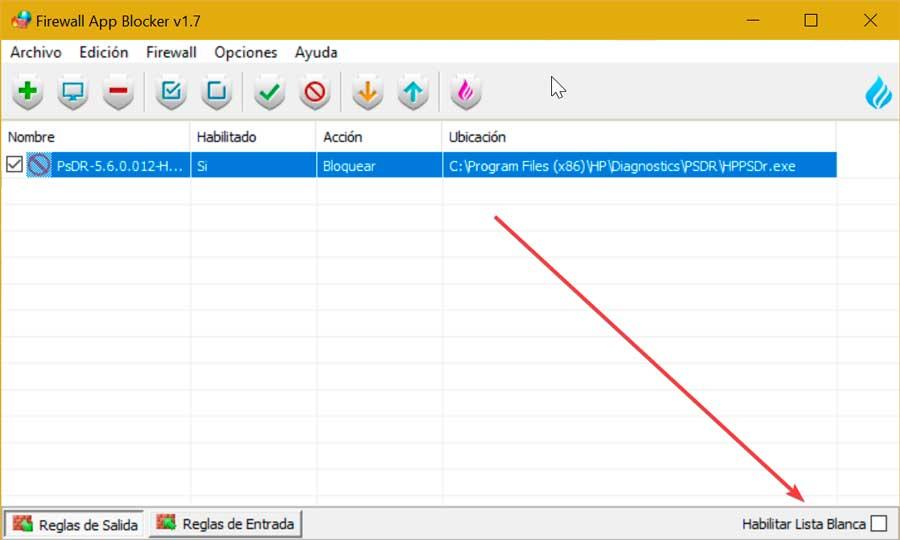
"계정 정보"에서
보다 철저하고 고급 구성이 필요한 경우 항상 설정 패널에 의존할 수 있습니다. 이렇게 하려면 방화벽 탭을 클릭하고 방화벽 설정을 선택합니다. 여기에서 고급 보안이 포함된 "Windows Defender 방화벽" 섹션에 액세스합니다. 여기에서 입력 및 출력에 사용할 수 있는 모든 규칙과 연결 보안 규칙 및 "감독" 모드를 볼 수 있습니다.
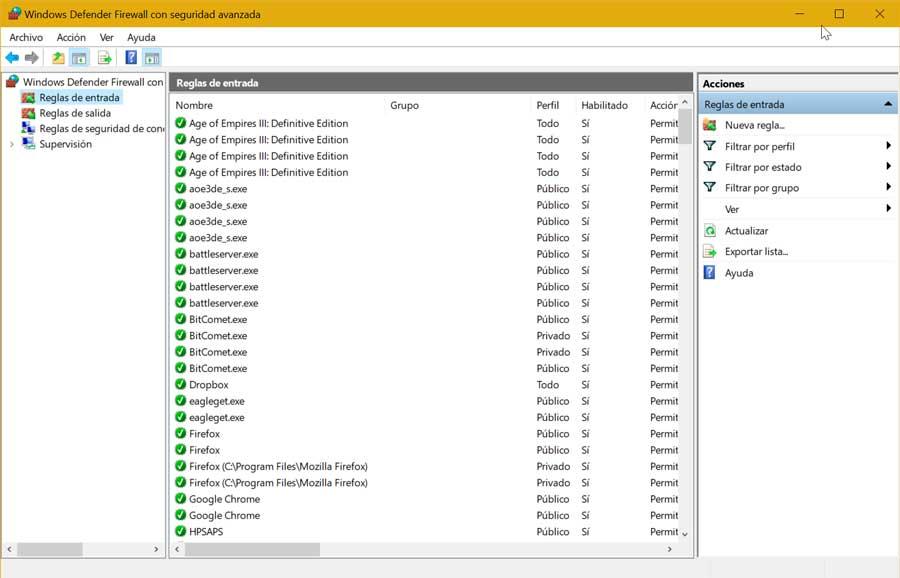
여기에서 새 규칙을 만들고 프로필, 상태 또는 그룹별로 필터링할 수 있으므로 특히 가장 전문가에게 적합한 인터넷 연결이 필요한 모든 프로세스 및 응용 프로그램에 대한 고급 경험을 할 수 있습니다.
결론: 그만한 가치가 있습니까?
보시다시피, 우리는 모든 유형의 사용자에게 적합한 응용 프로그램에 직면하고 있습니다. 가장 경험이 없는 사람도 응용 프로그램, 시스템 프로세스 또는 폴더에 대한 인터넷 액세스 권한을 부여하거나 거부할 수 있는 규칙을 추가할 수 있습니다. 경험이 많으면 고급 옵션을 사용하여 방화벽 사용자 지정을 최대한 활용할 수 있습니다.
매우 완벽함에도 불구하고 특정 포트를 허용하거나 차단할 수 있는 가능성과 같은 몇 가지 추가 기능을 놓칠 수 있습니다. 그럼에도 불구하고 무료이며 이식 가능한 응용 프로그램이므로 사용해보고 단순함과 유용성을 직접 확인할 가치가 있습니다.
무료로 방화벽 앱 차단기 다운로드
방화벽 앱 차단기는 무료 응용 프로그램 Windows 7부터 Windows 11까지 모든 버전의 Windows와 호환됩니다. 마찬가지로 32비트 및 64비트 시스템을 모두 지원합니다. 또한, 그것은 휴대용 , 따라서 어떤 유형의 설치도 필요하지 않거나 레지스트리에 흔적을 남기므로 모든 PC의 하드 드라이브 또는 펜 드라이브와 같은 외부 저장 장치에서 실행할 수 있습니다. 를 클릭하여 직접 다운로드할 수 있습니다. 개발자의 웹사이트에 대한 이 링크 .
우리가 찾을 수 있는 최신 버전 1.7 이는 16년 2020월 XNUMX일에 해당합니다. 이는 개발자로부터 업데이트를 받지 못한 지 약 XNUMX년이 지났음을 나타냅니다. 그러나 이것이 불편하지는 않지만 완전히 작동하고 사용할 수 있는 시스템 리소스가 매우 적기 때문에 사용할 수 있습니다. 가장 오래된 컴퓨터나 그다지 강력하지 않은 컴퓨터를 포함하여 모든 유형의 컴퓨터에서 사용할 수 있습니다.
Windows 방화벽에 대한 다른 대안
보안이 우려되고 Windows 방화벽을 완전히 제어하려면 고려해야 하는 방화벽 앱 차단에 대한 몇 가지 대안을 제안합니다.
TinyWall
우리는 Windows 방화벽을 쉽게 제어할 수 있는 매우 간단한 프로그램에 대해 이야기하고 있으며, 이를 통해 실제 작업을 수행할 수 있습니다. 그렇지 않으면 수행하기가 더 복잡합니다. 자동 학습 시스템, 모든 트래픽 차단 가능성, 임시 규칙 생성 또는 방화벽을 완전히 비활성화할 수 있다는 점이 두드러집니다. 또한 가볍고 장비에서 리소스를 거의 소모하지 않습니다. 우리는 할 수 있습니다 무료로 다운로드 그것의 웹 사이트에서.
Windows 방화벽 제어
Windows 방화벽의 모든 기능을 확장하고 새로운 추가 기능을 제공하는 강력한 도구입니다. 이를 통해 가장 제한적인 것부터 가장 적은 것까지 XNUMX가지 유형의 트래픽 필터링을 빠르게 구성할 수 있습니다. 또한 알 수 없는 프로그램이 네트워크에 액세스하려고 할 때 이를 알려서 연결 권한을 부여하거나 허용하지 않을 수 있습니다. 시스템 리소스가 거의 필요하지 않은 시스템 트레이에서 실행됩니다. 우리가 그것을 사용하고 싶다면 그냥 다운로드 주요 웹사이트에 대한 이 링크 .